Bijgewerkt april 2024: Stop met het krijgen van foutmeldingen en vertraag uw systeem met onze optimalisatietool. Haal het nu bij deze link
- Download en installeer de reparatietool hier.
- Laat het uw computer scannen.
- De tool zal dan repareer je computer.
Heeft u ooit gekeken naar de map waarin uw Excel-werkmap is opgeslagen als u in Excel op "Opslaan" klikt?
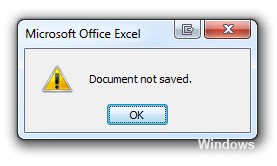
Tijdens het registratieproces maakt Excel een tijdelijk bestand met een willekeurige 8-cijferige naam en zonder de extensie '.xls' of '.tmp'. Zodra de schrijfbewerking in dit tijdelijke bestand is voltooid, wordt het originele bestand verwijderd en wordt dit tijdelijke bestand hernoemd naar de naam van het originele bestand.
Soms gaat dit proces mis. In het bijzonder reageert het Excel-toepassingsvenster niet langer op gebruikersinvoer, maar het scherm wordt nog steeds opnieuw getekend en een voortgangsbalk "Opslaan [bestandsnaam]:" is zichtbaar in het toepassingsvenster.
Gebruik de register-editor

- Klik op Start, typ regedit in het vak Zoekopdracht starten en druk op ENTER.
- Als u wordt gevraagd om een beheerderswachtwoord of bevestiging in te voeren, voert u het wachtwoord in of klikt u op Doorgaan.
- Zoek de volgende registersubsleutel en klik er met de rechtermuisknop op: HKEY_LOCAL_MACHINE \ System \ CurrentControlSet \ Services \ CSC
- Wijs Nieuw aan en klik vervolgens op Sleutel.
- Typ de parameters in het veld.
- Klik met de rechtermuisknop op Instellingen, wijs Nieuw aan en klik vervolgens op DWORD-waarde (32-bits).
- Typ FormatDatabase en druk op ENTER. Klik met de rechtermuisknop op FormatDatabase en klik vervolgens op Bewerken.
- Voer 1 in het gegevensveld in en klik vervolgens op OK.
- Sluit de register-editor en start de computer opnieuw op. % uFEFF
Update april 2024:
U kunt nu pc-problemen voorkomen door deze tool te gebruiken, zoals u beschermen tegen bestandsverlies en malware. Bovendien is het een geweldige manier om uw computer te optimaliseren voor maximale prestaties. Het programma repareert met gemak veelvoorkomende fouten die op Windows-systemen kunnen optreden - urenlange probleemoplossing is niet nodig als u de perfecte oplossing binnen handbereik heeft:
- Stap 1: Download PC Repair & Optimizer Tool (Windows 10, 8, 7, XP, Vista - Microsoft Gold Certified).
- Stap 2: klik op "Start scannen"Om registerproblemen met Windows te vinden die pc-problemen kunnen veroorzaken.
- Stap 3: klik op "Herstel alles"Om alle problemen op te lossen.
Sla uw gegevens op in een nieuw Excel-document.
Om de wijzigingen die u in uw document hebt aangebracht op te slaan, kopieert u de spreadsheets die u hebt gewijzigd naar een nieuw Excel-document en slaat u ze op.
Sla het bestand op onder een andere naam.
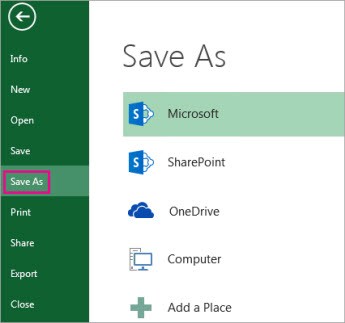
Als u al een bestand in uw map hebt opgeslagen met een naam die lijkt op de naam die u aan uw huidige bestand geeft, kan het probleem "Bestand niet opslaan" verschijnen. Om dit probleem op te lossen, gaat u naar de optie Bestand, klikt u op Opslaan als en geeft u uw bestand een andere naam. Controleer of het probleem is opgelost. Als het probleem niet is opgelost, gaat u verder met de volgende correctie.
Excel-invoegtoepassingen verwijderen
- Soms beschadigde Excel invoegtoepassingen kunnen fouten veroorzaken wanneer u uw bestand probeert op te slaan. Hiermee kunt u deze invoegtoepassingen op uw systeem uitschakelen:
- Open de Microsoft Excel-opties en klik op het bestand.
- Open Beheerprogramma's, klik op invoegtoepassingen en klik vervolgens op Start.
- Schakel de invoegtoepassingen uit en controleer of het probleem is opgelost.
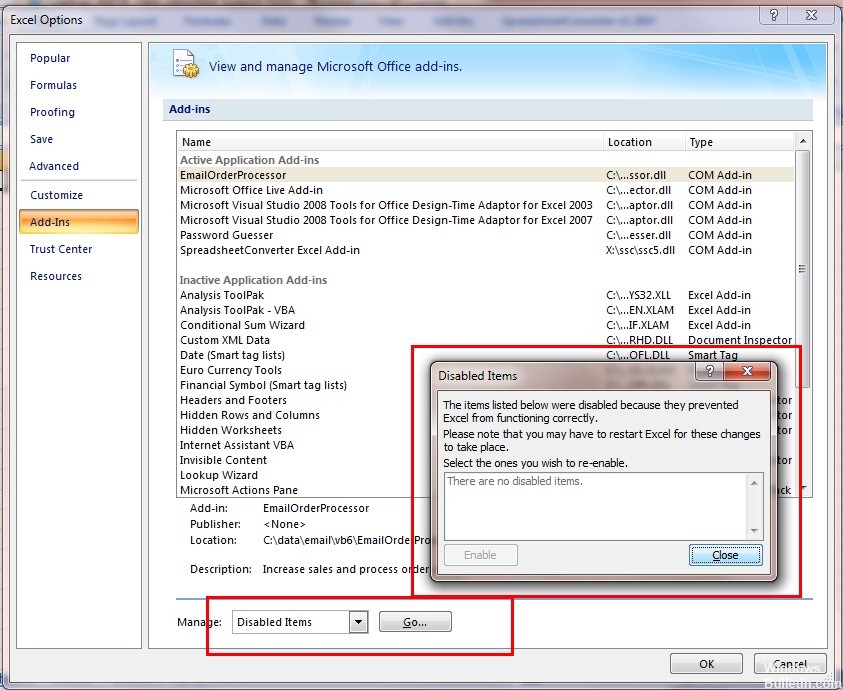
Verificatie van autorisaties
Als u het Excel-bestand opslaat op een locatie waar uw huidige gebruiker geen rechten heeft, krijgt u ook de foutmelding. Elk stuurprogramma of elke map heeft zijn eigen machtigingen, die meestal worden verleend aan beheerders (hetzelfde als de eigenschap). Sommige systeemmappen kunnen echter beperkt zijn tot een enkele gebruiker of de hoofdbeheerder (hetzelfde geldt voor aangepaste mappen waarvan de machtigingen opzettelijk zijn gewijzigd). In deze oplossing navigeren we naar de mappen en wijzigen we de machtigingen.
Expert Tip: Deze reparatietool scant de repositories en vervangt corrupte of ontbrekende bestanden als geen van deze methoden heeft gewerkt. Het werkt goed in de meeste gevallen waar het probleem te wijten is aan systeembeschadiging. Deze tool zal ook uw systeem optimaliseren om de prestaties te maximaliseren. Het kan worden gedownload door Hier klikken

CCNA, Web Developer, PC Troubleshooter
Ik ben een computer-liefhebber en een praktiserende IT-professional. Ik heb jarenlange ervaring achter de rug bij het programmeren van computers, hardware-probleemoplossing en reparatie. Ik ben gespecialiseerd in webontwikkeling en databaseontwerp. Ik heb ook een CCNA-certificering voor netwerkontwerp en probleemoplossing.

